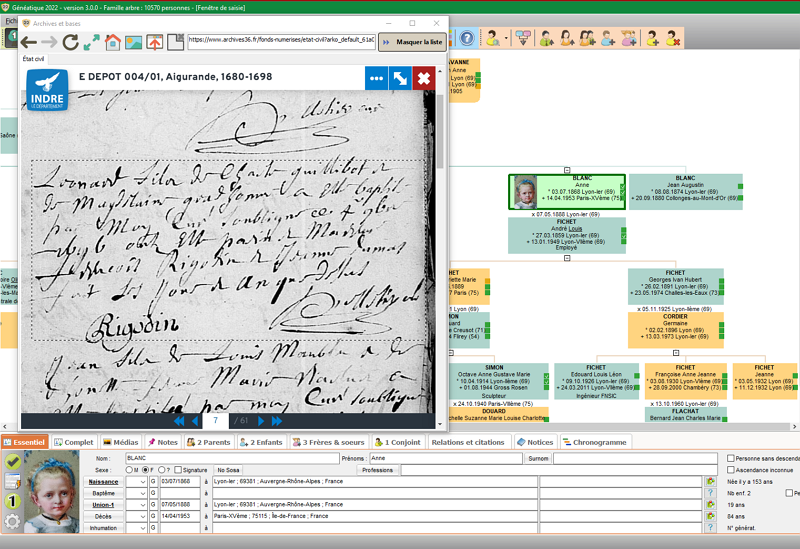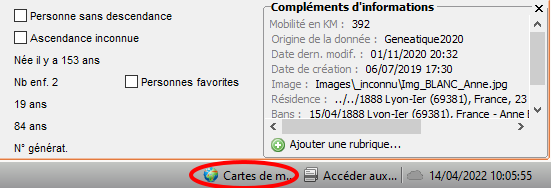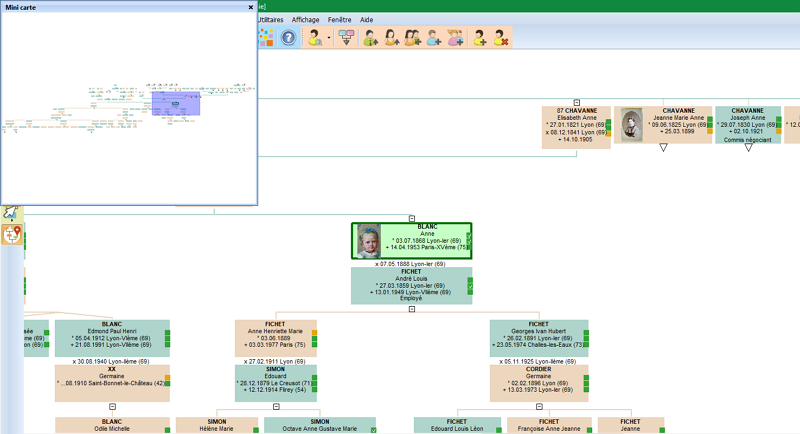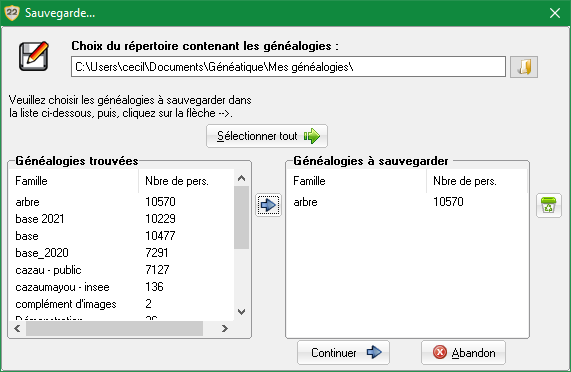|
Vous utilisez Généatique depuis plusieurs années, et vous commencez à bien connaître le fonctionnement de votre logiciel, pour l’utiliser de façon plus efficace. Mais avez-vous remarqué ces astuces ? Grâce à elle, vous allez pouvoir encore mieux utiliser votre logiciel, afin que la saisie de votre généalogie soit plus simple. Nous vous avons déjà parlé des astuces de saisie sur ce blog, en vous détaillant comment nous avons pensé la saisie des noms et des prénoms, des professions, des lieux et des dates. |
Définir le sosa 1Mais savez-vous que vous pouvez définir le de-cujus de votre généalogie, la personne qui porte le sosa, en un seul clic ? Pour cela, placez-vous sur la fiche de la personne qui doit être le point de départ de votre généalogie, faites un clic droit avec votre souris, et cliquez sur la deuxième ligne : Définir comme sosa 1 (de-cujus).
Faire une capture d’écran plus facilementLorsque vous consultez les archives pour avancer dans vos recherches, savez-vous que Généatique dispose d’un raccourci clavier qui vous permet d’ouvrir directement les outils de capture d’écran présents dans votre logiciel, afin d’enregistrer facilement l’image. Une fois que l’acte qui vous intéresse est à l’écran, dans le navigateur internet intégré à Généatique, appuyez en même temps sur les touches Alt et K de votre clavier pour ouvrir les outils de capture d’écran et commencer à enregistrer l’acte que vous avez trouvé. Si vous préférez utiliser votre navigateur internet habituel, une fois que l’acte est à l’écran, cliquez sur l’icône Généatique dans la barre des tâches de votre ordinateur afin que le logiciel repasse au premier plan, puis appuyez simultanément sur les touches Alt, Maj et K de votre clavier : cette fois-ci les outils de capture d’écran s’ouvrent, et votre navigateur internet repasse au premier plan, pour que vous puissiez capturer et enregistrer l’acte que vous venez de trouver.
Retourner rapidement aux archives et aux cartesEt savez-vous qu’il y a des raccourcis vers les archives et bases, ou encore vers les outils de cartographie, dans votre logiciel ? Lorsque la ligne d’état d’aide est affichée dans votre logiciel ( il s’agit de la ligne en dessous de l’écran de saisie, que l’on affiche en cliquant sur le menu Affichage et en cochant la rubrique Ligne d’état d’aide), on y retrouve sur la droite des boutons longs avec l’icône de la fonction correspondante et son intitulé : Cartes de migration et Accéder aux archives et bases. Il vous suffit de cliquer sur le bouton de votre choix pour que la fonction correspondante s’ouvre.
Se déplacer dans l’arbreConnaissez-vous la mini-carte ? Cet outil, auquel on accède en cliquant sur la dernière icône de la barre d’outil sur fond vert, vous permet de voir l’ensemble de l’arbre affiché à l’écran, et qui est souvent plus grand que votre écran d’ordinateur. Une fenêtre apparaît à l’écran lorsque vous cliquez sur cette icône, et vous y voyez l’ensemble de votre arbre, sous une taille réduite. Un carré bleu vous indique la partie que vous voyez à l’écran. Si vous cliquez sur une autre zone de l’arbre, le carré bleu se déplace à cet endroit et l’affichage à l’écran change pour afficher cette zone de l’arbre. Plus besoin d’utiliser les ascenseurs verticaux et horizontaux pour vous déplacer dans votre arbre, en quelques clics vous allez de branche en branche bien plus facilement.
Accéder à sa sauvegarde de n’importe quel ordinateurSi le message à la fermeture du logiciel vous rappelle fréquemment de sauvegarder votre généalogie après une séance de travail, souvent vous n’avez pas de clé USB sous la main au moment où vous réalisez la sauvegarde, et celle-ci n’est donc conservée que sur votre ordinateur. Pour éviter cela, voici mon astuce. Il suffit de réaliser la sauvegarde sur l’ordinateur, dans le répertoire Mes sauvegardes par exemple, puis de récupérer ce fichier et de l’adresser en pièce jointe à un mail que je m’auto envoie : ainsi, tant que ce mail n’est pas supprimé, vous pouvez y accéder depuis n’importe quel ordinateur, et si jamais il arrive malheur à votre ordinateur, vous pourrez retrouver votre travail et reprendre la généalogie rapidement.
Voilà, avec ces quelques astuces vous pourrez mieux utiliser votre logiciel et toutes ses fonctionnalités de saisie, de capture d’acte, ou encore de cartographie. Vous savez également comment sauvegarder votre généalogie rapidement ailleurs que sur votre ordinateur.
Avez-vous découvert d’autres astuces lors de votre utilisation du logiciel ? Savez-vous que vous pouvez les partager avec d’autres utilisateurs sur le forum par exemple ? |